*今回のお題は Daisy です。
前の記事はこちら 40%キーボードプロジェクト その17 - Re: The history of "M&Y"
さて、やっと稼働を始めた 40%キーボードプロジェクトの Daisy 編です。

こんなカッコイイ、そして小っちゃくてカワイイ、キーボードができました。(笑)
さて、それでは、これから、キーマッピングを変更する(はてしない)旅に出発します。
とりあえず、キーマッピングを変更する方法として・・・これまで BM43a で実施した方法をいろいろと試したのですが、全て玉砕しました。(あれっ !?)
で、いろいろとググって、とりあえず実施できた方法を備忘録として記載しておきます。
https://ydkb.io/
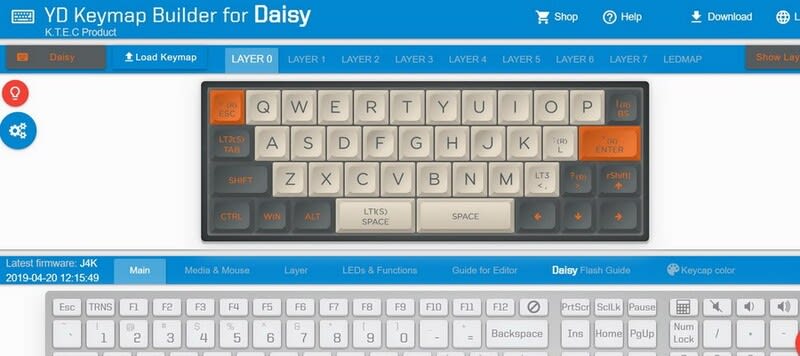
ここで、左上の Select your keyboard で Daisy を選択するらしいのですが、私の場合は(これまで何度も見ていたからか)既に Daisy が選択されています。
この画面で、キーマッピングを作成します。
画面の右上にある「Download」から、「DL ReFlashTool」でツールをダウンロードします。それから「DL .hex File」から、この画面で作成したキーマッピングの設定ファイル(.hex)をダウンロードします。
次に、ダウンロードした ReFlashToolを解凍して、YDKB Tool.exe を実行します。
すると、なんとも、しょぼい感じのツール画面が表示されます。
このツールの下の方の 「Choose firmware」に hexファイルを指定します。
(Daisyを接続していたら、一旦USBケーブルを抜いてから)Daisyキーボードの ESCキー(左上の端)を押しながらPCに接続します。
で、画面のツールの「ReFlash」をクリックします。
という複雑な操作で書き換えがされます。
この「ESCキーを押しながら、PCに接続」というのが、美しくないですね!
はっきり言って、この https://ydkb.io/ の画面のキーマッピングツールはしょぼいです。(と感じました)
例えば、「;」は設定できるのに、「:」は設定できません。
「:」はあくまでも「;」キーに付随したもので「;+SHIFT 」で実現することしかできないようです。
これでは、自由なマッピングができませんねぇ。
ということで、研究続行です。
続きの記事はこちら 40%キーボードプロジェクト その19 - Re: The history of "M&Y"
補足
https://ydkb.io/ の画面で「:」は設定できません。と書いたのですが、後日設定可能であることが分かりました。ANY を選択してキーコードを直接指定することで設定できました。















